coupons prescriptions
viagra coupon
Làm quen với MS WORD 2007
2. Chỉnh sửa văn bản và tài liệu
b. Di chuyển vòng quanh tài liệu
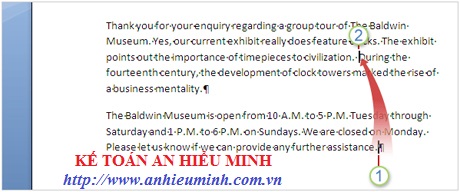
1. Điểm chèn nội dung (Insertion Point), thể hiện bằng một gạch dọc nhấp nháy.
2. Bạn có thể di chuyển điểm chèn nội dung từ vị trí số 1 sang vị trí số 2 bằng cách Click-Chuột-Trái vào vị trí số 2 hoặc dùng các phím Mũi Tên (Arrow Buttons).
Nhìn vào hình minh họa phí trên, hãy tưởng tượng bạn muốn gõ một câu mới giữa từ "civilization" và "During": "Symphonies and constellations have been named for clocks."
Điểm chèn nội dung hiện đang nằm ở cuối đoạn thứ hai sau từ "assistance." Để gõ văn bản vào nơi bạn muốn bạn phải di chuyển điểm chèn nội dung tới vị trí số 2. Bạn có thể thực hiện theo hai cách:
- Dùng chuột di chuyển con trỏ tới điểm bên phải từ "During", Click-Trái-Chuột để di chuyển điểm chèn nội dung vào vị trí đó. Sau đó hãy bắt đầu g&#edf40wrjww2tblNews:NewsNoiDung4
245; câu mới vào, nội dung mới sẽ xuất hiện phía bên trái của từ "During".
HOẶC
- Nhấn nút mũi tên hướng lên (UP ARROW) để di chuyển điểm chèn nội dung lên trên, mỗi lần nhấn điểm chèn sẽ di chuyển lên một dòng.fiogf49gjkf0d
Sau đó dùng phím mũi tên trái (LEFT ARROW) để di chuyển điểm chèn sang bên trái, mỗi lần một ký tự, đến vị trí mà bạn mong muốn.
Những bài viết khác:
fiogf49gjkf0d